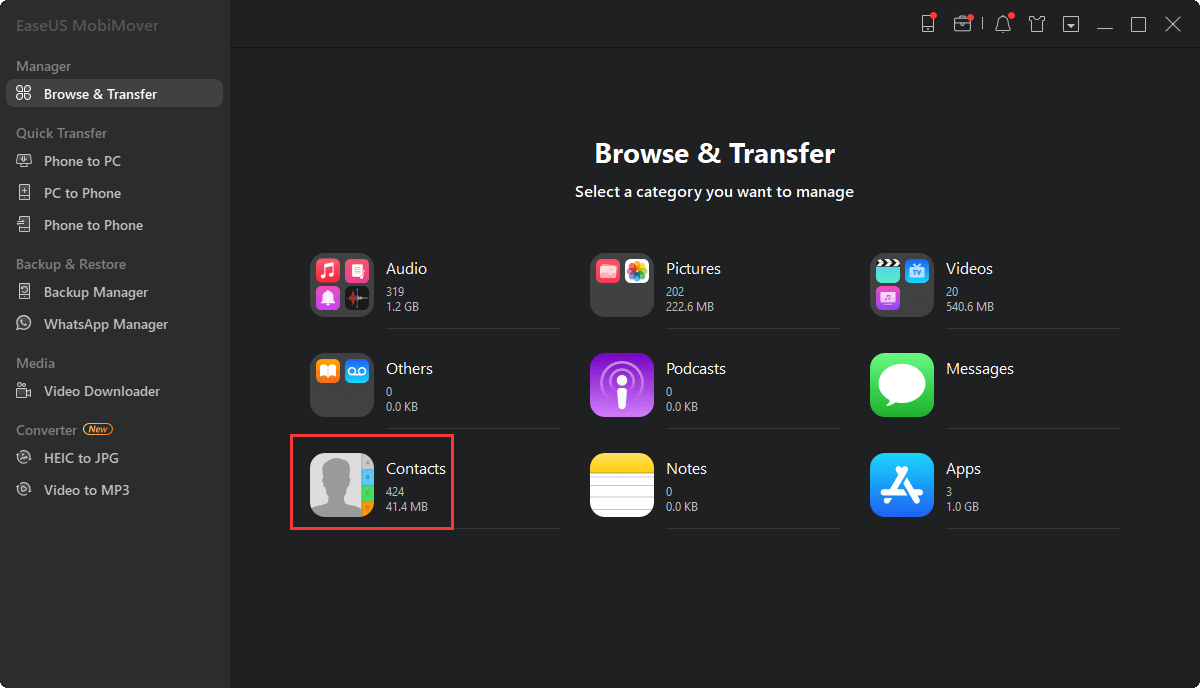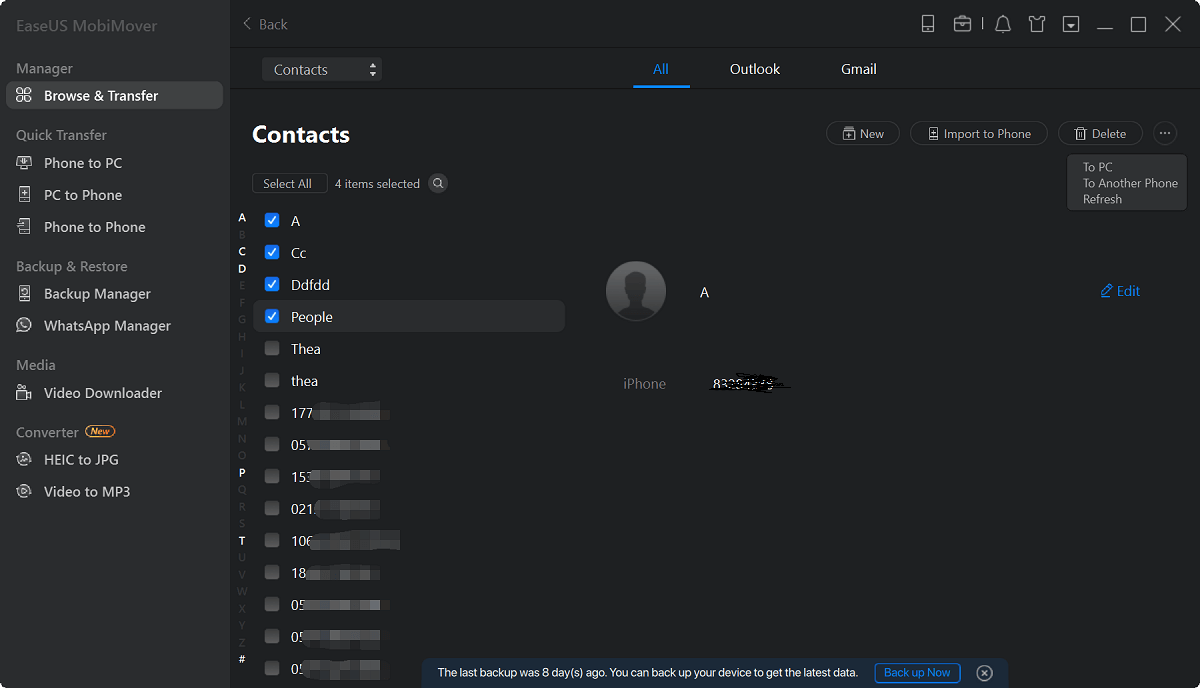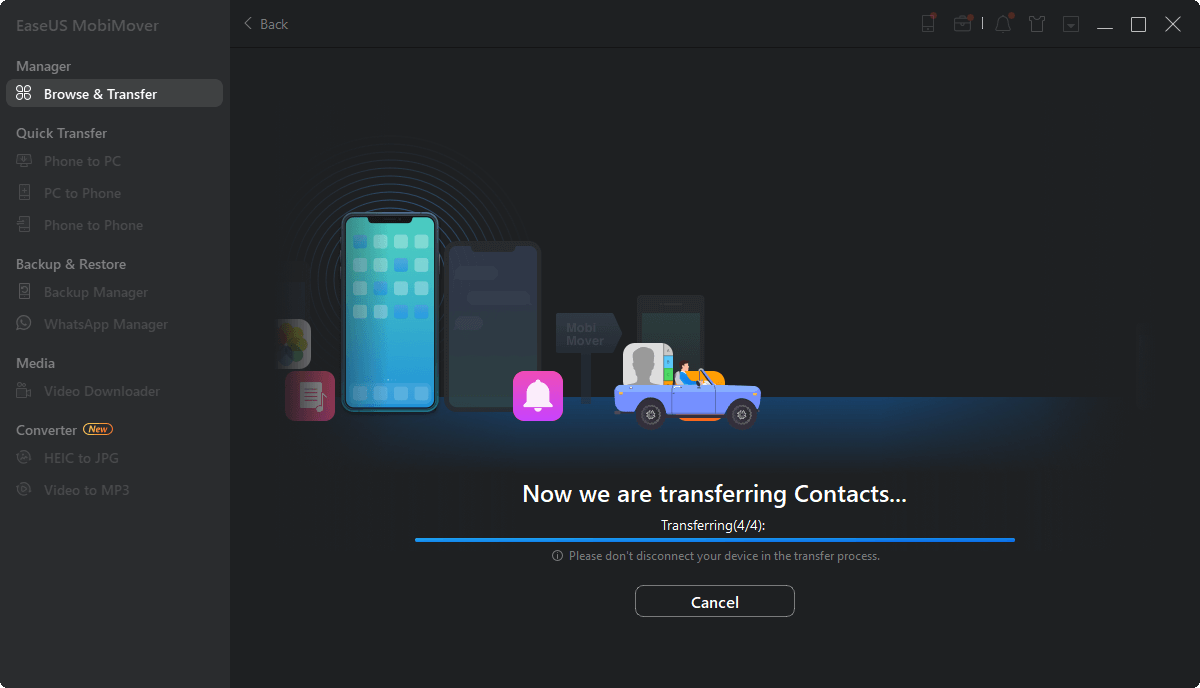EaseUS MobiMover
一体化的iOS内容管理器和免费视频/音频下载器
- 一个iOS数据传输工具,传输文件或从iPhone/iPad
- 一个iPhone管理器,从电脑上管理iPhone/iPad上的文件
- 一个免费的视频下载程序,可以将在线视频下载到电脑或iPhone/iPad上
有或没有iCloud,三种经过验证的方法可以让你从iPhone同步联系人到iPad。
如果你想把所有的联系人从iPhone无线同步到iPad,没有比使用iCloud更好的选择了。如你所知,iCloud允许你通过Wi-Fi在你的设备上共享联系人、照片、笔记等等。
然而,要使用iCloud将iPhone联系人同步到iPad,你需要确保:
准备好了吗?按照以下步骤学习如何将联系人从iPhone同步到iPad:
步骤1。在你的iPhone上,打开设置应用程序,点击[你的名字]。
步骤2。点击“iCloud”,切换到“联系人”选项。
步骤3。在iPad上重复前两个步骤。
步骤4。当出现提示时,选择“合并”将你的iPad联系人与iCloud中的项目合并。

如果你的iPhone联系人无法同步到iPad,从相关指南了解如何修复,或切换到以下任何一种方法寻求帮助。
如前所述,iCloud只能一次性将联系人导入iPad,并在Wi-Fi连接时进行回复。如果你想有选择地将联系人从iPhone转移到iPad,或者没有可用的网络连接,该怎么办?如何在没有iCloud的情况下将联系人从iPhone同步到iPad ?
在这种情况下,您可以试试iPhone转帐软件- EaseUS MobiMover让事情完成。这个工具有助于将联系人从iPhone转移到iPad,反之亦然,无论是一次性或选择性。除了联系人,你还可以传输照片、视频、音乐、铃声、书籍等等。
除了设备之间的数据传输,它还有助于:
除了作为iPhone数据传输工具,EaseUS MobiMover还提供视频下载功能,使您能够从YouTube下载视频、推特、脸书等,并将其连接到电脑或设备上进行离线观看。
使用实例将联系人从iPhone转移到iPad。
步骤1。将您的iOS设备连接到您的计算机并启动EaseUS MobiMover。确保你在你的设备上信任你的电脑,然后进入“内容管理”>“联系人”。
步骤2。选择你想要从iPhone转移到iPad的联系人,点击“更多”>“转移到其他手机”。
步骤3。等待传输过程完成。然后你可以在“联系人”应用程序中查看转移到iPad的联系人。
如果你想通过无线方式将特定物品从iPhone同步到iPad,使用AirDrop是一种解决方案。这项文件共享服务在iPhone和iPad上都可以使用,你可以应用它从一个设备到另一个设备共享联系人、照片、视频、网站等,而无需有线连接。
但是,使用AirDrop有一个缺点——你只能在iPhone和iPad之间逐个同步联系人。这意味着如果你需要大量运送物品,使用空投是不可取的。
使用实例从iPhone共享联系人到iPad。
步骤1。打开iPhone上的联系人应用程序。
步骤2。轻按想要转移的联系人,轻按“共享联系人”。
步骤3。点击“空投”并选择iPad的名称。
步骤4。在iPad上,点击提示中的“接受”,然后点击“保存”,将项目保存到联系人应用程序中。

通过打开iCloud联系人,你可以随时在你的设备上更新联系人。您在一台设备上所做的更改也会影响另一台设备。当使用EaseUS MobiMover或AirDrop时,只能一次性转移联系人。因此,指定您的需要,并执行最适合需要的方式来轻松同步iPhone联系人到iPad。
EaseUS MobiMover
审查
![]()
4.5星(满分5星),基于10票
幸运的是,我找到了一个免费快速的解决方案,即EaseUS MobiMover。这个免费工具可以让你把个人相册复制到Windows或Mac系统中,不过在细节方面你可能只需要一点帮助。
阅读更多EaseUs MobiMover解决了这个问题,因为它允许您快速地将数据从iPhone传输到Mac, Mac传输到iPhone,或从一台iPhone传输到另一台iPhone。
阅读更多EaseUS MobiMover是一款允许您在iOS设备和PC之间轻松共享文件的程序。这是非常有用的,因为这两个操作系统并不兼容。
阅读更多EaseUS MobiMover for Mac和PC是一个强大的工具,用于将数据从您的苹果移动设备传输到您的计算机,管理您创建的各种文件,并快速移动那些巨大的视频。
阅读更多相关文章-也在EaseUS软件
![]() 黛西/ 2023-02-27
黛西/ 2023-02-27
![]() 玛拉/ 2023-02-22
玛拉/ 2023-02-22
![]() 索非亚艾伯特/ 2023-03-29
索非亚艾伯特/ 2023-03-29
![]() 黛西/ 2023-02-27
黛西/ 2023-02-27